在3Dmax中如何VR渲染設(shè)置
01
首先,單擊菜單欄的渲染——渲染設(shè)置(F10),鎖定圖幅縱橫比,寬度、高度選擇3200*2250的(寬度、高度看個人要求,小編的電腦還行,都是3200*2250的),如下圖
02
然后,vray——全局開關(guān)——關(guān)閉全局照明 ,不渲染最終的圖像 不打勾,如下圖

03
再然后,圖像采樣器——類型——自適應(yīng)確定性蒙特卡洛、自適應(yīng)細分(這兩個都可以選擇哦),顏色貼圖——類型——線性倍增,打開抗鋸齒過濾,如下圖
04
下面,間接照明——打開間接照明——在一次反彈里面選擇“發(fā)光圖”——在二次反彈里面選擇“燈光緩存”。
05
下面,發(fā)光圖——當前預(yù)置中選擇低——半球細分80——插值采樣50,如下圖
06
下面是,燈光緩存,細分1800(細分看個人電腦,可以適當調(diào)整),如下圖
07
下面是,DMC采樣器設(shè)置(這個是核心參數(shù),直接關(guān)系到圖紙質(zhì)量以及渲染速度,可以參照我前篇的草圖渲染的適當調(diào)整),如下圖
08
在下面是,渲染區(qū)域分割設(shè)置,區(qū)域排序,可以選擇從上到下、從左到右或者其他,如下圖
09
最后,所有都設(shè)置好了,當然是保存預(yù)設(shè),省的下次渲染的時候還要重新設(shè)置哦,下次渲染直接點最終渲染,然后就是出大圖了哦,如下圖
怎么用PS調(diào)整字體的間距和行距
01
在桌面上雙擊Photoshop的快捷圖標,打開Photoshop這款軟件,進入Photoshop的操作界面,如圖所示:
02
在該界面內(nèi)按下Ctrl+N鍵彈出新建對話框,在該對話框內(nèi)設(shè)置參數(shù)如圖所示:
03
設(shè)置好參數(shù)后,點擊確定新建一個文件,在工具箱內(nèi)找到文字工具,如圖所示:
04
點擊文字工具,選擇文字工具,在上面的設(shè)置設(shè)置參數(shù)如圖所示:
05
設(shè)置好參數(shù)后在新建的文檔輸入我們的文字如圖所示:
06
再在菜單里找到窗口菜單,在窗口菜單的子級菜單里找到字符選項,如圖所示:
07
點擊字符選項,彈出字符面板在該面板里找到設(shè)置行距輸入框并設(shè)置數(shù)值為60,如圖所示:
08
設(shè)置好行間距后,可以看到我們剛剛輸?shù)奈淖中虚g距就發(fā)生了,變化,如圖所示:
09
再在字符面板里找到設(shè)置所選字符的比例間距選項,并輸入數(shù)值為100%,如圖所示:
10
輸入設(shè)置所選字符的比例間距的值后,可以看到文字的間距就發(fā)生了變化,如圖所示:
11
再在字符面板里找到設(shè)置所選字符的字間距調(diào)整選項,把你給輸入為-5,如圖所示:
12
輸入數(shù)值后可以看到我們的字間距和行間距就設(shè)置好了,如圖所示:
關(guān)鍵詞: 在3Dmax中如何VR渲染設(shè)置(最終渲染) 3dmax怎么把渲染器設(shè)置成vr 怎么用PS調(diào)整字體的間距和行距 ps怎么調(diào)整字間距和行間距


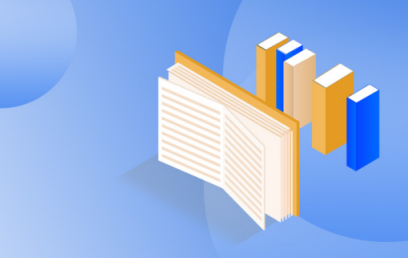














 營業(yè)執(zhí)照公示信息
營業(yè)執(zhí)照公示信息